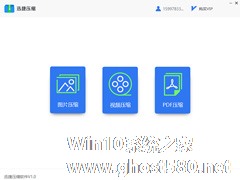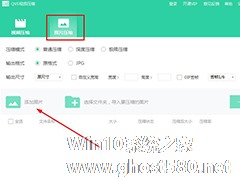-
GIF制作器能压缩图片吗?GIF制作器压缩图片的方法
- 时间:2024-11-26 06:06:39
大家好,今天Win10系统之家小编给大家分享「GIF制作器能压缩图片吗?GIF制作器压缩图片的方法」的知识,如果能碰巧解决你现在面临的问题,记得收藏本站或分享给你的好友们哟~,现在开始吧!
GIF制作器能压缩图片吗?有些朋友喜欢收藏一些GIF图片,这些图片比较占内存,又舍不得删除这些GIF图片,这时候就可以利用GIF制作器压缩GIF功能,可以减少一些GIF图片的内存。那么你知道要怎么进行压缩吗?下面就给大家分享GIF制作器压缩图片的方法。
GIF制作器压缩图片的方法:
1、其实压缩图片的方法并不复杂,大家需要先选择“gif制作器”软件主页底端列表里的“压缩GIF”功能(如下所示),导入手机本地的GIF图片素材。

2、成功添加gif素材之后,大家就可以点击右上角“完成”按钮,从而设置压缩图片的具体数据。

3、通过修改gif图片尺寸、图片质量的方式,都可以压缩当前动态图片的体积,只不过这就必然会牺牲gif图的清晰度。

以上就是我为大家分享的GIF制作器能压缩图片吗的全部内容了,更多软件教程可以关注系统之家。
以上就是关于「GIF制作器能压缩图片吗?GIF制作器压缩图片的方法」的全部内容,本文讲解到这里啦,希望对大家有所帮助。如果你还想了解更多这方面的信息,记得收藏关注本站~
Win10系统之家♀独家使①用!
相关文章
-

gif制作器怎么调节播放速度?gif制作器调节播放速度的方法
gif制作器怎么调节播放速度?gif制作器是一款非常好用的gif图片制作软件,在gif制作器中用户们可以根据自己的需求来调节图片的播放速度,那么我们该怎么进行调节呢?下面就给大家分享gif制作器调节播放速度的方法。
1、现在如果要调整GIF图片的播放速度,大家就得先选择主页里的“编辑GIF”按钮(如下所示),从手机本地相册导入素材文件。
2、添加素材进入编辑界... -
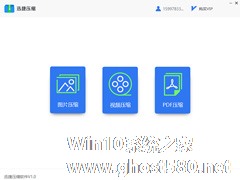
迅捷压缩软件怎么压缩图片?迅捷压缩软件是一款非常好用的文件压缩软件,用户们可以在里面压缩视频、PDF、图片等,那么你知道迅捷压缩软件要压缩图片吗?下面就给大家分享迅捷压缩软件压缩图片的方法。
迅捷压缩软件压缩图片的方法:
一、打开软件,选择压缩类型
首先打开下载好的迅捷压缩软件,选择压缩类型——【图片压缩】;
二、添加文件
... -

Photoshop如何在GIF文字中加图片?Photoshop在GIF文字中加图片的方法步骤
Photoshop如何在GIF文字中加图片?最近有很多小伙伴在使用ps时遇到了一点困难,不知道ps如何在gif文字中加图片,那么我们今天就一起来看看ps在GIF文字中加图片的具体操作方法。
方法/步骤
1、首先打开Photoshop软件,将你的GIF文字动图导入到你的ps中去,如果GIF过大,那么导入的时候可能会有延迟,请耐心等待,导入后你就会看到图层里面自动... -
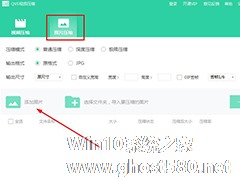
QVE视频压缩如何批量压缩图片?QVE视频压缩批量压缩图片的方法
如果你经常使用电脑文件压缩神器,那肯定也听过QVE视频压缩的名字,作为一款不仅能压缩视频文件还能压缩图片文件的压缩软件,为办公一族带来了许多便利,批量处理的方式更帮助用户告别手动一个一个添加文件压缩,小编亲测,批量处理时压缩速度也没有丝毫减慢,下面小编就先给大家分享一下QVE视频压缩批量压缩图片的方法吧。
方法步骤
1.首先第一步我们打开软件之后在软件界面中切...